
Vovich Antonovich
0
3718
202
Jeśli mieszkasz w ekosystemie Apple, istnieje wiele aplikacji, które pozwalają odblokować komputer Mac za pomocą iPhone'a. I odwrotnie, sprawy nie wyglądają tak ładnie, jeśli jesteś po stronie mobilnego systemu operacyjnego Google. Na szczęście niektórzy programiści ciężko pracują, aby Twój Mac działał dobrze z urządzeniem z Androidem. Odblokowanie komputera Mac za pomocą skanera linii papilarnych urządzenia z systemem Android zapewnia dodatkową warstwę zabezpieczeń komputera Mac i eliminuje kłopoty związane z wpisywaniem dowolnego hasła. Więc dzisiaj przeprowadzę cię przez DroidID, bezpłatna aplikacja, która pozwala odblokować Twój komputer Mac ze skanerem linii papilarnych systemu Android.
Wymagania wstępne
- Urządzenie z systemem Android 6.0 Marshmallow lub wyżej. Na urządzeniach Samsung działa na Android 5.0 Lollipop lub wyżej.
- System operacyjny Mac El Capitan 10.11 lub wyżej. Przetestowaliśmy na naszym MacBooku Air z systemem macOS Sierra.
- DroidID wykorzystuje Bluetooth do parowania twojego Maca z Androidem, więc Bluetooth musi być włączony przez cały czas na obu urządzeniach. Jak używa Bluetooth niskoenergetyczny (BLE), zużycie baterii jest minimalne.
Jak skonfigurować DroidID na macOS i Android
- Pierwszym krokiem jest pobranie DroidID na Maca (pobierz) i DroidID na Androida (pobierz). otwarty DroidID na Twoim urządzeniu z Androidem i powinieneś zostać powitany ekranem zawierającym kod.
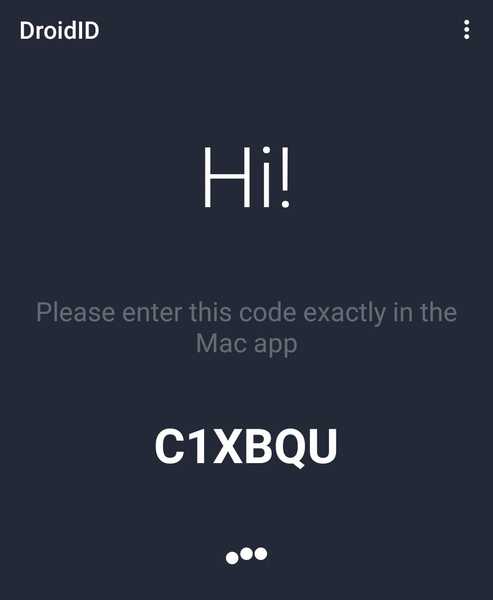
2. Otwórz DroidID dla komputerów Mac i Wpisz kod z aplikacji na Androida tutaj. Tuż pod nim wpisz hasło którego używasz do logowania się do komputera Mac i kliknij "Połączyć". To hasło jest bezpiecznie przechowywane w pęku kluczy i możesz to samo sprawdzić, przechodząc do Dostęp do pęku kluczy.
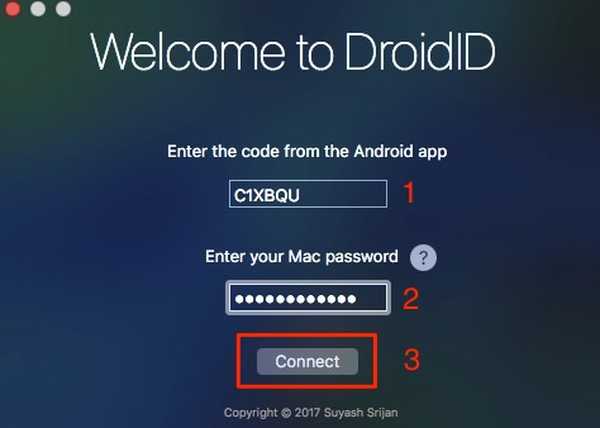
3. Powinieneś zobaczyć „DroidID jest gotowy”Na komputerze Mac. Kliknij "Blisko„.
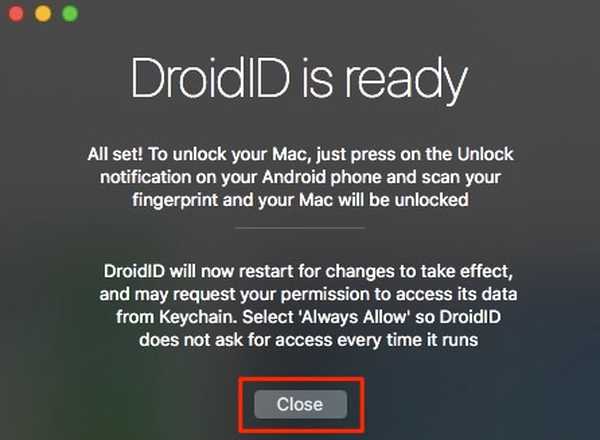
Jednocześnie na Androidzie poprosi Cię o to uwierzytelnij swój odcisk palca, który jest już zarejestrowany na Twoim urządzeniu.
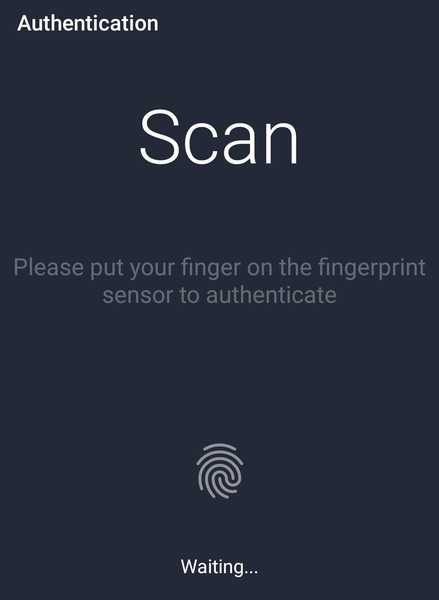
Masz teraz pomyślnie skonfigurowany DroidID i jest gotowy do użycia.
Korzystanie z DroidID
Po skonfigurowaniu DroidID korzystanie z niego jest naprawdę łatwe. Za każdym razem, gdy idziesz do komputera Mac spać automatycznie, albo uruchamia się wygaszacz ekranu, po prostu otwórz DroidID na Androidzie i zeskanuj swój odcisk palca. Komputer Mac powinien wpuścić Cię automatycznie, bez konieczności wpisywania hasła. Podkreśliłem słowo „śpij automatycznie”, ponieważ DroidID nie działa po ręcznym zablokowaniu komputera Mac naciskając nazwę swojego konta na pasku menu i klikając „Okno logowania… „.
Chociaż nie jest to konieczne, warto skonfiguruj DroidID, aby uruchamiał się automatycznie przy każdym ponownym uruchomieniu komputera Mac. Aby to zrobić, przejdź do „Preferencje systemu”, Klikając logo Apple na pasku menu.
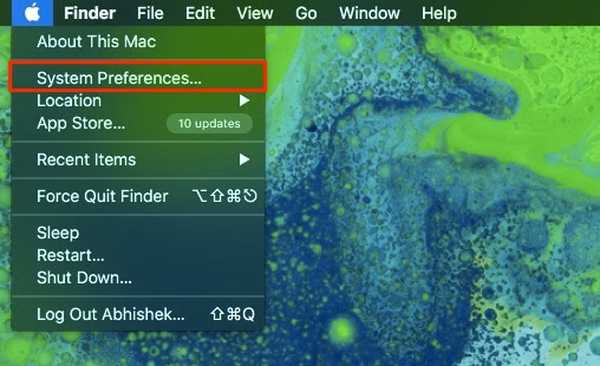
Kliknij "Użytkownik i grupy„.
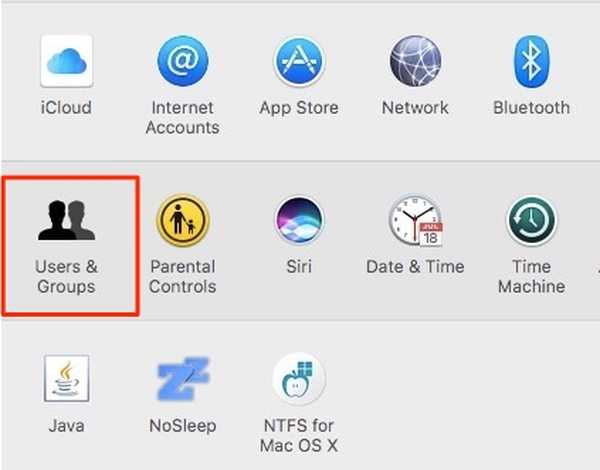
Przejdź do „Elementy logowania”I kliknij„+" Ikona.
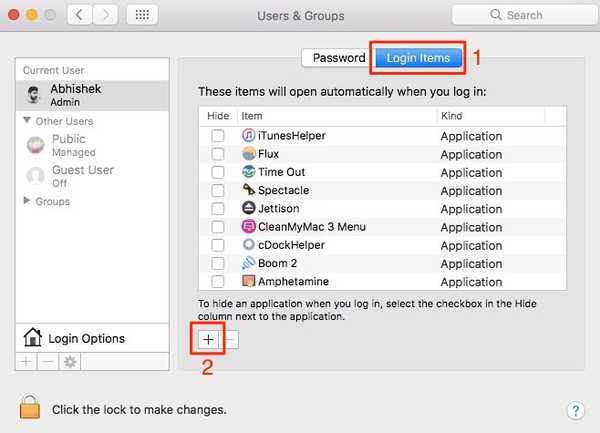
Zlokalizuj miejsce, w którym pobrano plik DroidID.zip i kliknij "Dodaj".
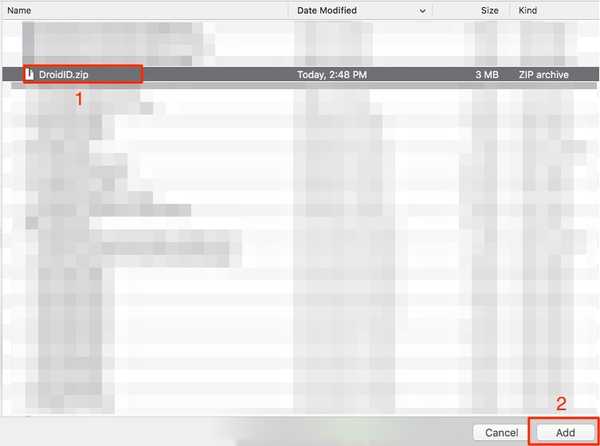
Teraz będzie się uruchamiać automatycznie przy każdym ponownym uruchomieniu komputera Mac, eliminując w ten sposób potrzebę wyraźnego uruchamiania go za każdym razem. DroidID działa jak urok, o ile jesteś w zasięgu Bluetooth.
ZOBACZ RÓWNIEŻ: Jak przesyłać pliki między Androidem a komputerem Mac
Odblokuj komputer Mac automatycznie za pomocą urządzenia z systemem Android
DroidID robi tylko jedną rzecz i robi to całkiem nieźle - łączy MacBooka z Androidem przez Bluetooth i odblokowuje go automatycznie za pomocą skanera linii papilarnych Androida. Jest to najbliższy pasek dotykowy nowego MacBooka Pro z funkcją TouchID na starszych komputerach Mac. Czy używasz skanera linii papilarnych Androida do automatycznego odblokowywania komputera Mac? A ponieważ w tej kategorii nie ma wielu aplikacji na Androida, chciałbym usłyszeć w sekcji komentarzy poniżej, jeśli zdarzy ci się je znaleźć.















